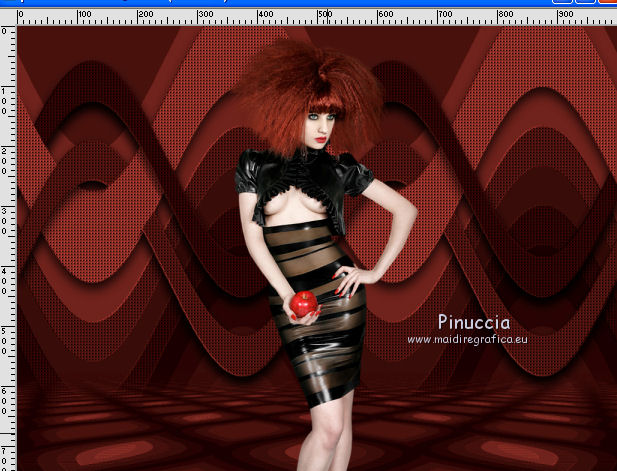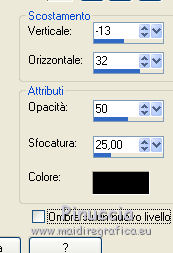|
TOP APPLE

Ringrazio Suizabella per avermi invitato a tradurre i suoi tutorial.

qui puoi trovare qualche risposta ai tuoi dubbi.
Se l'argomento che ti interessa non Ŕ presente, ti prego di segnalarmelo.
Questo tutorial Ŕ stato creato con Corel18 e tradotto con Corel X, ma pu˛ essere realizzato anche con le altre versioni di PSP.
Dalla versione X4, il comando Immagine>Rifletti Ŕ stato sostituito con Immagine>Capovolgi in orizzontale,
e il comando Immagine>Capovolgi con Immagine>Capovolgi in verticale.
Nelle versioni X5 e X6, le funzioni sono state migliorate rendendo disponibile il menu Oggetti.
Con la versione X7 sono tornati i comandi Immagine>Rifletti e Immagine>Capovolgi, ma con nuove funzioni.
Vedi la scheda sull'argomento qui
traduzione francese/traduction française qui
traduzione inglese/english translation qui
le vostre versioni/vos versions qui
Occorrente:
Materiale qui
Per il tube grazie Kitty (kittys-Lady Lucie Latex.pspimage)
(in questa pagina trovi i links ai loro siti).
Filtri
in caso di dubbi, ricorda di consultare la mia sezione filtri qui
Mura's Meister - Perspective Tiling qui
Filters Unlimited 2.0 qui
Mock - Mosaic qui
Simple - Centre Tile qui
VanDerLee - Unplugged-X qui
AP 01 [Innovations] - Lines SilverLining qui
I filtri Mock si possono usare da soli o importati in Filters Unlimited
(come fare vedi qui)
Se un filtro fornito appare con questa icona  deve necessariamente essere importato in Filters Unlimited. deve necessariamente essere importato in Filters Unlimited.

se stai usando altri colori, non esitare a sperimentare le modalitÓ di miscelatura e opacitÓ pi¨ adatte ai tuoi colori
Metti il preset Emboss 3 nella cartella Impostazioni predefinite.
Metti il gradiente nella cartella Gradienti.
Metti la maschera nella cartella Maschere.
1. Imposta il colore di primo piano con #872d25,
e il colore di sfondo con #190000.
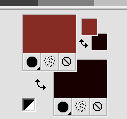
Passa il colore di primo piano a Gradiente e seleziona il Gradiente Suigrad044, stile Lineare.
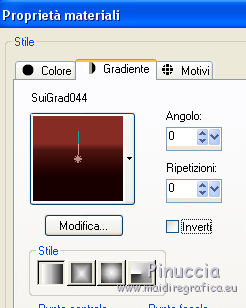
se usi altri colori, anche il gradiente cambierÓ colore
2. Apri una nuova immagine trasparente 1000 x 750 pixels,
e riempila  con il gradiente. con il gradiente.
3. Effetti>Plugins>Mock - Mosaic.
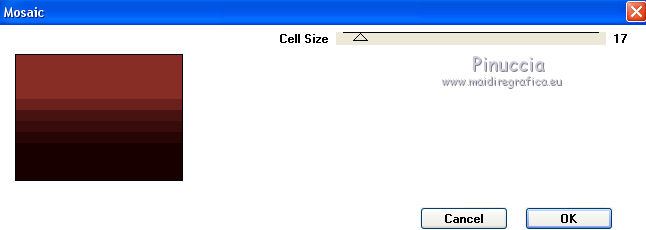
4. Effetti>Plugins>Filters Unlimited 2.0>Simple - Centre Tile.
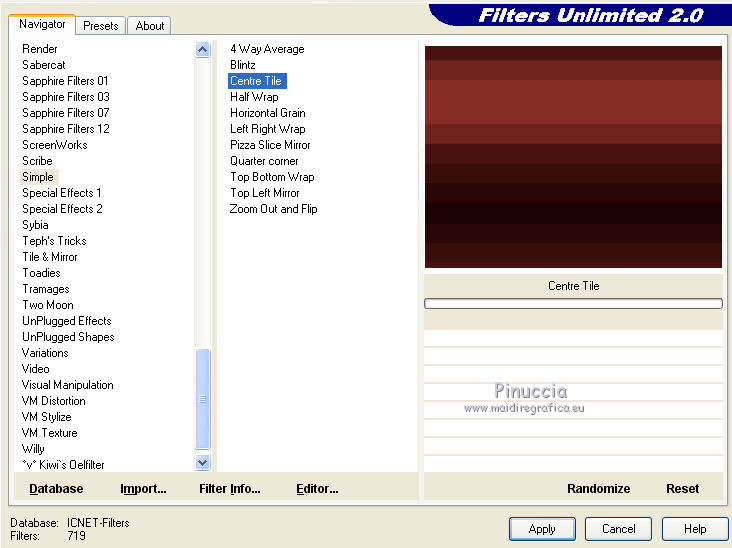
5. Effetti>Plugins>VanDerLee - Unplugged-X

6. Attiva lo strumento Bacchetta magica 

e clicca nella parte indicata per selezionarla.
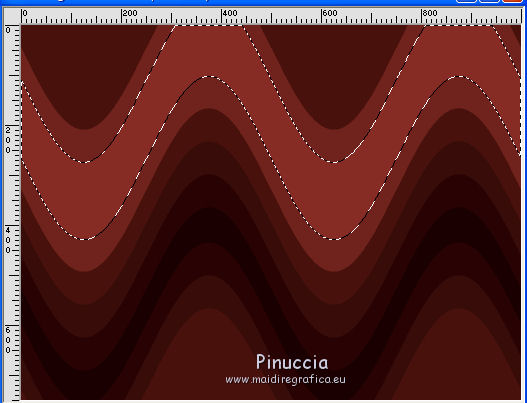
7. Effetti>Plugins>AP 01 [Innovations] - Lines SilverLining
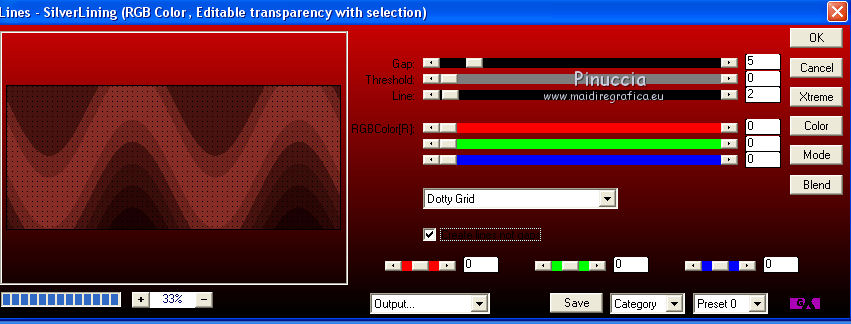
8. Effetti>Filtro definito dall'utente - seleziona il preset Emboss 3 e ok.

9. Selezione>Innalza selezione a livello.
Selezione>Deseleziona.
10. Effetti>Effetti 3D>Sfalsa ombra.
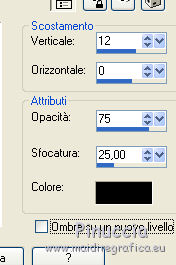
11. Attiva il livello Raster 1.
Attiva lo strumento Bacchetta magica  , modalitÓ Aggiungi , modalitÓ Aggiungi

clicca nelle parti indicate per selezionarle.
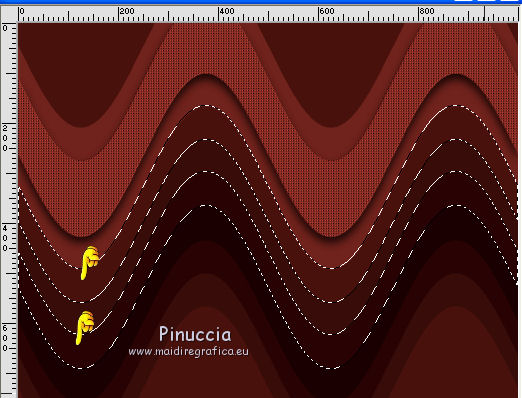
12. Ripeti Effetti>Plugins> AP 01 [Innovations] - Lines SilverLining, con i settaggi precedenti
Di nuovo Effetti>Filtro definito dall'utente - Emboss 3.
13. Selezione>Innalza selezione a livello.
Selezione>Deseleziona.
Immagine>Capovolgi.
14. Effetti>Effetti 3D>Sfalsa ombra, con i settaggi precedenti.
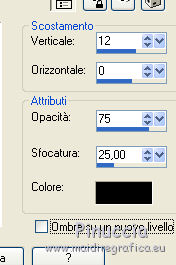
15. Livelli>Duplica.
Livelli>Disponi>Porta in alto.

16. Attiva lo strumento Gomma 

Cancella le parti indicate nella schermata
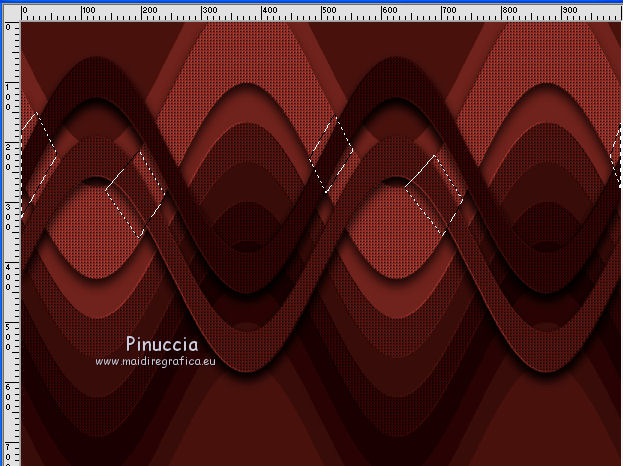
Dovresti avere questo:
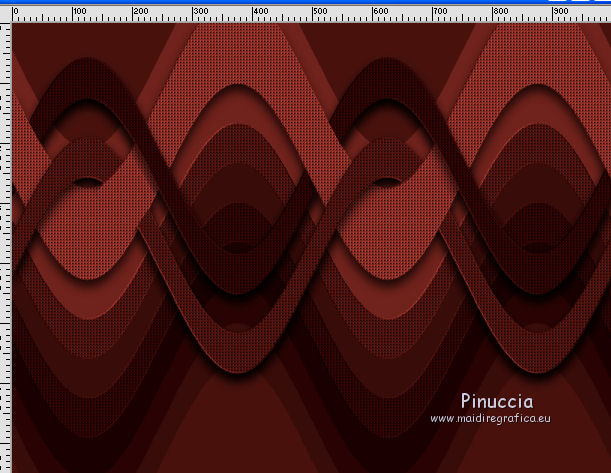
17. Livelli>Unisci>Unisci gi¨ - 2 volte.
18. Attiva nuovamente il livello Raster 1.
Livelli>Duplica.
Immagine>Capovolgi.
19. Immagine>Ruota per gradi, 90 gradi a destra.

20. Effetti>Effetti di riflesso>Specchio rotante, con i settaggi standard.

21. Effetti>Plugins>Mura's Meister - Perspective Tiling.
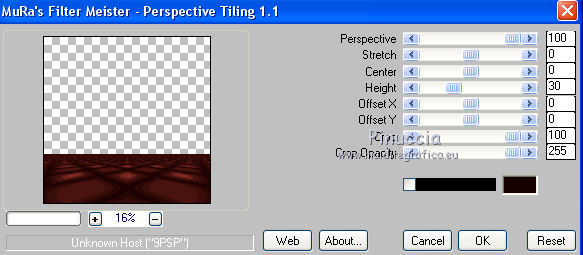
22. Livelli>Carica/Salva maschera>Carica maschera da disco.
Cerca e carica la maschera !!!!.mask.ket-fadesuave-1
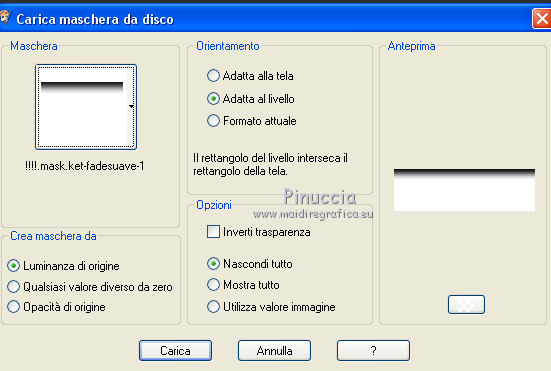
Livelli>Unisci>Unisci gruppo.
23. Livelli>Unisci>Unisci visibile.
24. Apri il tube kittys-Lady Lucie Latex.pspimage e vai a Modifica>Copia.
Torna al tuo lavoro e vai a Modifica>Incolla come nuovo livello.
Immagine>Ridimensiona, al 95%, tutti i livelli non selezionato.
Posiziona  correttamente il tube al centro. correttamente il tube al centro.
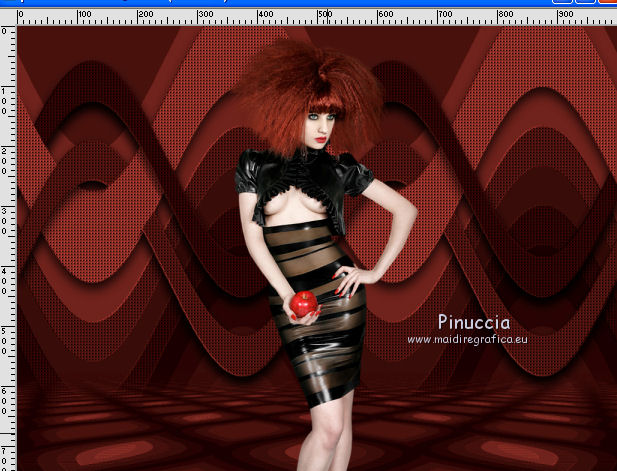
25. Effetti>Effetti 3D>Sfalsa ombra.
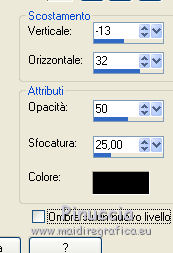
26. Apri il tube DecoSuiApple.png e vai a Modifica>Copia.
Torna al tuo lavoro e vai a Modifica>Incolla come nuovo livello.
Sposta  il testo in basso a sinistra, vedi il mio esempio. il testo in basso a sinistra, vedi il mio esempio.
27. Firma il tuo lavoro.
Livelli>Unisci>Unisci tutto e salva in formato jpg.

Puoi scrivermi per qualsiasi problema, o dubbio
se trovi un link che non funziona, o anche soltanto per un saluto.
6 Settembre 2017
|




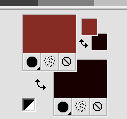
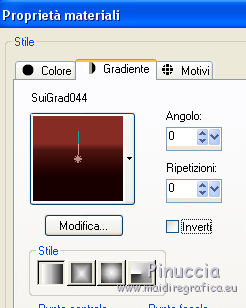
 con il gradiente.
con il gradiente.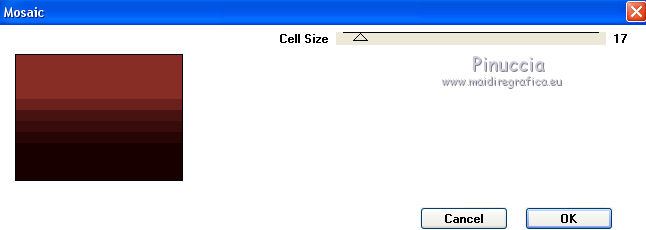
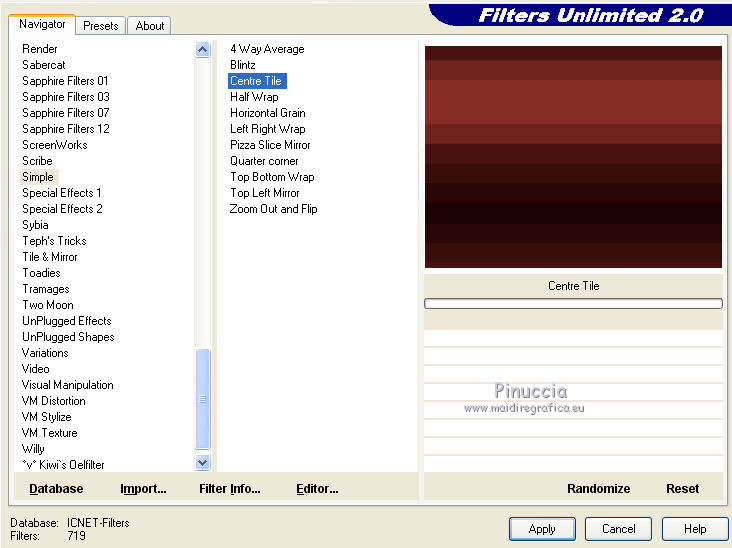



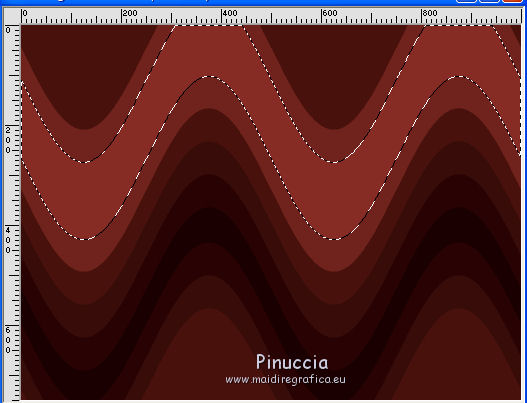
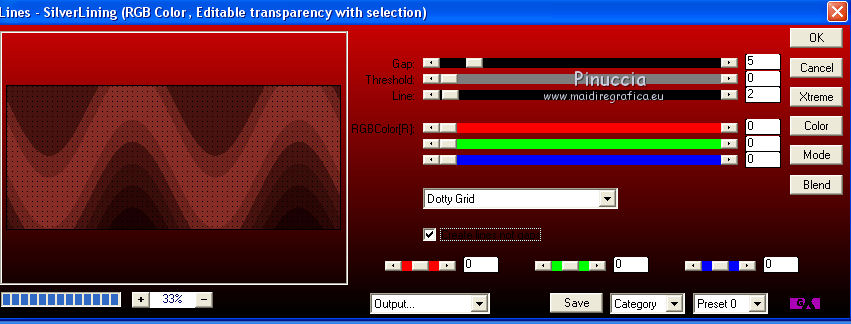

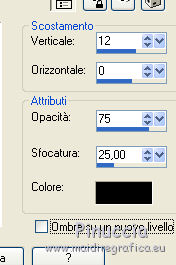

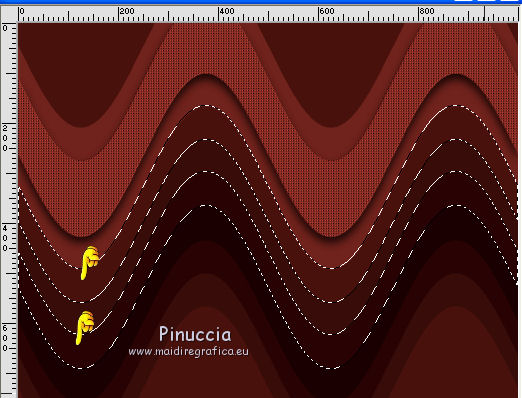



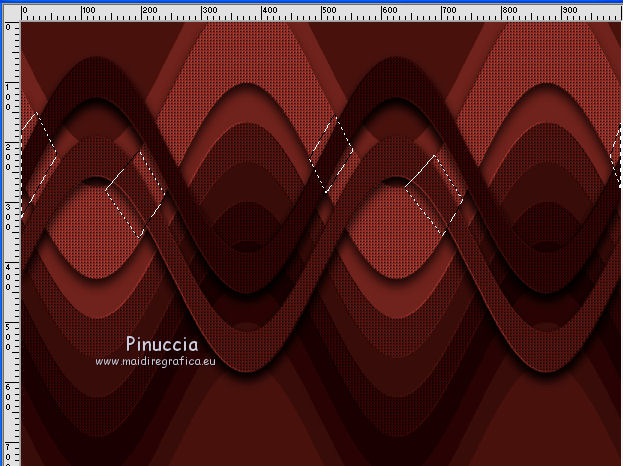
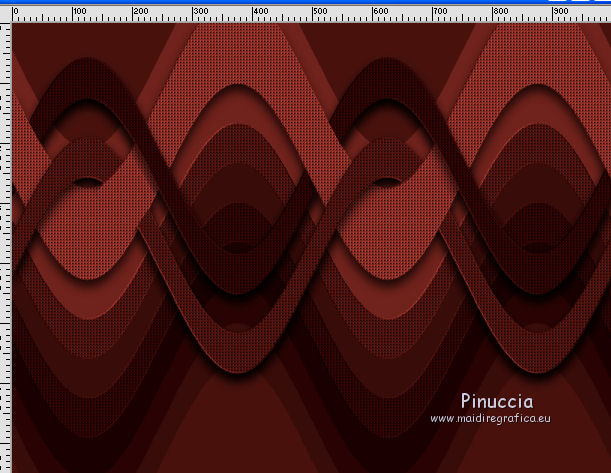


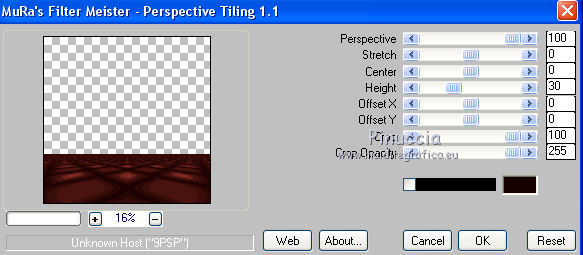
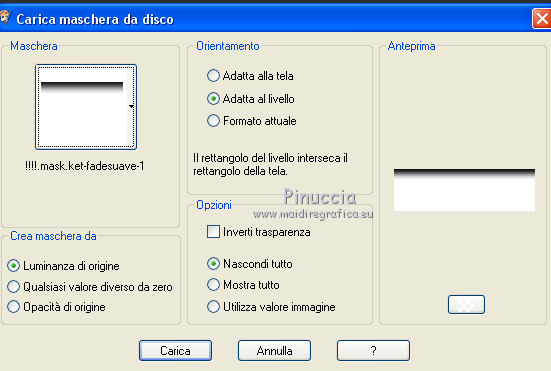
 correttamente il tube al centro.
correttamente il tube al centro.